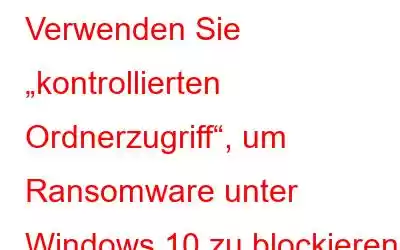Unabhängig vom technologischen Fortschritt gibt es keine Möglichkeit, die Ausbreitung von Ransomware zu stoppen. Angreifer werden immer schlauer und lassen nichts unversucht, um Systemschwächen auszunutzen und Ihre Daten zu stehlen. Wenn Sie keinen dieser Angriffe miterlebt haben, können Sie sich glücklich schätzen. Aber es wird nicht mehr lange dauern, bis Sie davon betroffen sind. Seien Sie also besser auf der Hut.
Ransomware ist eine Art von Malware, die Ihre Dateien verschlüsselt und Sie von Ihrem eigenen System aussperrt . Es besteht Bedarf an einer zusätzlichen Sicherheitsebene, da Antivirensoftware allein nicht ausreichen kann. Microsoft ist sich dessen bewusst und hat daher eine wichtige Sicherheitsfunktion „Kontrollierter Ordnerzugriff“ in Windows Defender Exploit Guard eingeführt.
Kontrollierter Ordnerzugriff in Windows 10
Dies ist eine Sicherheitsfunktion, die in Windows 10 enthalten ist Fall Creators Update (v1709). Entwickelt, um Ransomware daran zu hindern, Dateien im geschützten Ordner zu verschlüsseln. Die Verschlüsselung von Dateien durch Ransomware und andere nicht autorisierte Apps führt zu Datenverlusten, die nicht zugelassen werden können, da dadurch alle Vorgänge gestört werden. Der kontrollierte Ordnerzugriff schützt wichtige Ordner und sperrt sie, wenn unbefugter Zugriff festgestellt wird. Unabhängig von den Administratorrechten wird allen nicht autorisierten Apps, einschließlich bösartiger und verdächtiger ausführbarer Dateien, DLLs, Skripts und anderen, der Zugriff verweigert.
Wie es funktioniert?
Wie der Name schon sagt: Kontrollierter Ordnerzugriff gibt dem Benutzer die Kontrolle, Zugriff auf wichtige Ordner zu gewähren. Es basiert auf der Philosophie „Alles standardmäßig blockieren“, was bedeutet, dass die Ransomware grundsätzlich blockiert wird, wenn sie versucht, auf in gesicherten Ordnern gespeicherte Dateien zuzugreifen und diese zu verschlüsseln. Dies dient dem Zweck, kritische Dateien vor einer Ransomware-Infektion zu schützen. Sobald es aktiviert ist, können nur benutzerfreundliche Apps, denen Microsoft und Benutzer vertrauen, Änderungen an den persönlichen Dateien und Ordnern vornehmen.
Sie müssen jedoch wissen, dass die Funktion Sie vor etwas Wichtigem nicht schützen kann Schadsoftware, die die Dateien ansieht und kopiert. Es verhindert lediglich, dass Malware Änderungen an den Dateien vornimmt. Das heißt, wenn sich auf Ihrem Computer eine Schadsoftware befindet, kann diese zwar Kopien Ihrer Dateien erstellen, aber keine geschützten Dateien überschreiben oder löschen.
Laden Sie das Update herunter, indem Sie hier klicken
Wie aktiviere ich den kontrollierten Ordnerzugriff?
Schritt 1: Öffnen Sie das Windows Defender-Sicherheitscenter, indem Sie es in das Feld „Suche starten“ eingeben.
Schritt 2: Klicken Sie nun auf das schildförmige Symbol „ Viren- und Bedrohungsschutz“ im linken Bereich des „Windows Defender Security Center“. Klicken Sie anschließend auf die Option „Einstellungen für Viren- und Bedrohungsschutz“.
Schritt 3: Scrollen Sie nun nach unten, um nach dem Abschnitt „Kontrollierter Ordnerzugriff“ zu suchen. Klicken Sie auf den Ein-/Ausschalter, um ihn zu aktivieren.
Schritt 4: Wählen Sie als Nächstes die Unteroption „Geschützte Ordner“ und klicken Sie auf „Geschützten Ordner hinzufügen“, um weitere Ordner hinzuzufügen und den Zugriff einzuschränken.
Auf diese Weise können Sie Ihre eigene Liste ausgewählter Ordner erstellen, die Sie schützen möchten.
Zugriff auf vertrauenswürdige Programme gewähren
Windows ist bereits intelligent Sie haben die Hälfte der Arbeit erledigt, indem Sie bekannte Programme, die keine Gefahr für Ihr System darstellen, auf die Whitelist setzen. Alle diese zugelassenen Apps können Änderungen an den Dateien in geschützten Ordnern vornehmen. Wenn ein verdächtiges Programm versucht, Änderungen an den geschützten Dateien vorzunehmen, werden diese automatisch blockiert. Dem Benutzer wird die Fehlermeldung „Unautorisierte Änderungen blockiert“ angezeigt.
Wenn Sie diese Nachricht erhalten, müssen Sie sie zur Whitelist hinzufügen, um Zugriff zu gewähren.
Schritt 1: Zu erledigen Gehen Sie zu Windows Defender und klicken Sie auf „Viren- und Bedrohungsschutz“. Klicken Sie nun auf „Einstellungen für Viren- und Bedrohungsschutz“.
Schritt 2: Klicken Sie nun auf „Geschützte Ordner“ (App durch kontrollierten Ordnerzugriff zulassen).
Schritt 3: Klicken Sie auf „Eine zugelassene App hinzufügen“ und navigieren Sie zu dem Programmspeicherort, den Sie hinzufügen möchten.
Andere Möglichkeiten, den kontrollierten Ordnerzugriff zu aktivieren:
Sie können die Funktion über den Powershell-Befehl „Set-MpPreference -EnableControlledFolderAccess Enabled“ oder über die Gruppenrichtlinien-Verwaltungskonsole aktivieren.
Sie sind jetzt gesichert und haben den kontrollierten Ordnerzugriff aktiviert. Wenn ein nicht autorisiertes Programm versucht, auf eine der zur geschützten Liste hinzugefügten Dateien zuzugreifen oder diese zu bearbeiten, erhalten Sie in der Windows-Benachrichtigungsseitenleiste eine Warnmeldung und die Datei wird sofort blockiert. Außerdem wird im Windows-Ereignisprotokoll ein Eintrag über den unbefugten Zugriff erstellt. Stellen Sie sicher, dass Sie den Echtzeitschutz in Windows Defender aktivieren, damit der Zugriff auf Kontrollordner in Echtzeit funktioniert.
Standardgeschützter Ordner
Standardmäßig sind alle Ihre Bibliotheksordner wie Dokumente, Bilder, Videos, Musikfavoriten und Desktop werden zur geschützten Liste hinzugefügt. Wenn Sie möchten, können Sie der Liste weitere hinzufügen, indem Sie die oben erläuterten Schritte ausführen. Beachten Sie außerdem, dass Sie nach dem Hinzufügen eines Ordners zur Liste den Speicherort des Ordners nicht mehr ändern oder geschützte Ordner verschieben können älter von einem Ort zum anderen. Wenn Sie dies versuchen, ist der Ordner nicht geschützt.
In der heutigen Welt ist nichts sicher und Ihre Online-Daten können jederzeit gefährdet sein. Daher sollte man vorsichtig sein. Diese neue Sicherheitsfunktion ist möglicherweise kein vollwertiger Schutz vor Ransomware-Angriffen, schützt Ihre Daten jedoch auf jeden Fall. Für viele andere mag es ähnlich aussehen, aber es unterscheidet sich in vielerlei Hinsicht.
In einem aktuellen Blog-Beitrag sagte Microsoft: „Diese Funktion schützt Ihre Dateien in Echtzeit vor Manipulation, indem Ordner gesperrt werden, sodass Ransomware eindringen kann.“ und andere nicht autorisierte Apps können nicht darauf zugreifen.“ Sie fügten weiter hinzu: „Es ist, als würde man seine Kronjuwelen in einen Safe stecken, dessen Schlüssel nur man besitzt.“ „Der kontrollierte Ordnerzugriff ist ein leistungsstarkes Tool, das Ransomware-Angriffe wertlos machen kann“, fügte Microsoft hinzu.“
Wenn der kontrollierte Ordnerzugriff aktiviert ist, können Cyberkriminelle kein Geld erpressen, da sie Ihre Dateien nicht verschlüsseln können.
Lesen: 0